Das ist eine für den Ausdruck optimierte Ansicht des gesamten Kapitels inkl. Unterseiten. Druckvorgang starten.
Teilen
1 - File Drops
Wenn Sie Daten von Externen empfangen möchten, die zu groß für einen E-Mail-Anhang sind, können Sie einen sogenannten Filedrop anlegen. Dazu erstellen Sie einen öffentlichen Link und wählen bei den Berechtigungen “Herunterladen / Ansehen / Hochladen”, oder “Nur Hochladen (File Drop)” sofern die Gegenseite die Dateien nicht sichten können soll.
Für den internen Dateiaustausch kann eine normale Freigabe sinnvoller sein, insbesondere wenn an dem Dokument kollaboriert werden soll.
Hierzu erstellen Sie einen Ordner, etwa “filedrop”.
Im Kontextmenü auf der rechten Bildschirmseite wählen Sie dann unter dem
Teilen Reiter die Option “Öffentlichen Link erstellen”.
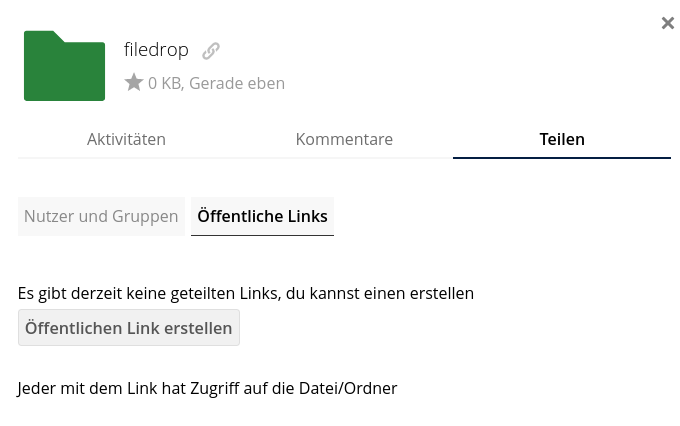
Hier können Sie nun die entsprechenden Berechtigungen einstellen, sowie ein
Passwort oder Ablaufdatum:
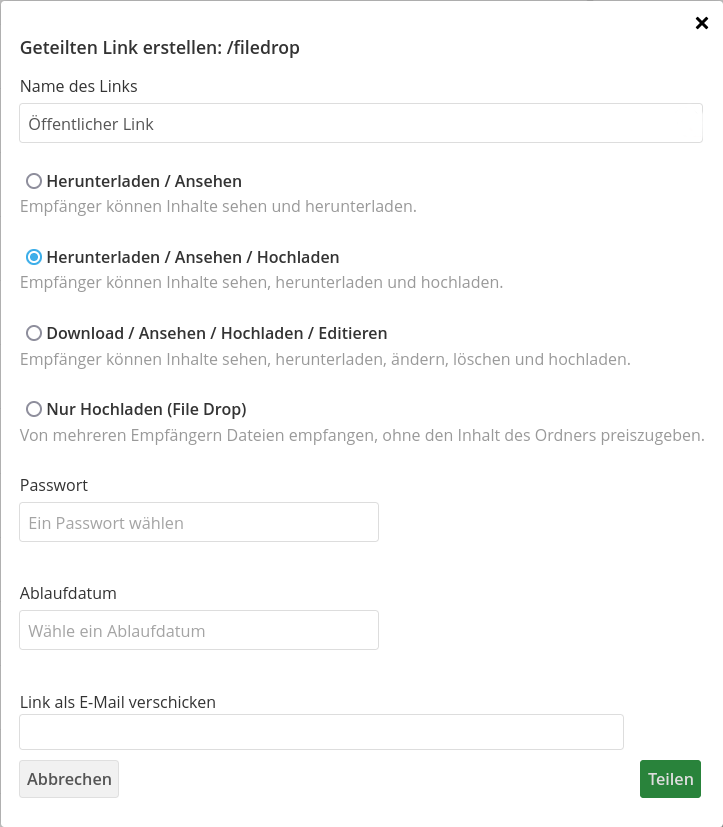
Das Ablaufdatum ist nicht “hart”, d.h. das System räumt die Freigabe nicht um Punkt 0 Uhr weg, sondern üblicherweise dauert es einige Stunden.
2 - Links zu geteilten Ordnern
Wenn sie einen Ordner teilen, oder ein Ordner mit ihnen geteilt wurde, in dem es sehr viele Unterordner gibt, dann ist es lästig immer wieder durch die gesamte Struktur zu navigieren oder anderen Menschen zu beschreiben, an welcher Stelle in der Struktur eine bestimmte Datei gespeichert wurde. Sie können einen Link erstellen, der direkt zu einem Ordner in der Struktur führt. Dies funktioniert nur, falls der geteilte Ordner für alle beteiligten auf der höchsten Ebene ist, also zu sehen ist, wenn sie sich bei sciebo einloggen. Der Link hat dann die folgende Form:
https://<Institution der Person mit der sie teilen>.sciebo.de/?dir=/<Pfad>/<zum>/<Ordner>/
Sie können das folgende Tool nutzen, um einen Link zu dem Ordner zu generieren.
Link Teilen:
- Navigieren Sie im Browser bei sciebo zu dem Ordner, den sie Teilen wollen.
- Kopieren Sie den Link aus der Adresszeile. Geben Sie den Link in dem Feld “Dateien-URL” ein.
- Klicken Sie auf “Anwenden”.
- Teilen Sie nun den Link zu dieser Seite. Die Angaben, die sie gemacht haben bleiben persistent.
Link Folgen:
Sie haben einen Link zu dieser Seite erhalten.
- Geben sie im Dropdown-Menu “Ihre Institution” ihre Institution ein.
- Sie können nun dem Link im Feld “Link zur Datei” folgen.
| Ihre Institution : |
3 - Projektboxen

Projektboxen sind spezielle sciebo-Accounts für Arbeitsgruppen, die mit sehr großen Datenmengen (30 GB bis 2 TB) arbeiten. Sie eignen sich besonders für langfristige Projekte mit wechselnder Projektleitung. Projektboxen sind nicht an einzelne Personen gebunden, d.h. die Rolle des Besitzers bzw. der Besitzerin ist übertragbar. Projektboxen werden im my.sciebo-Bereich des Besitzers bzw. der Besitzerin verwaltet.
Hier klicken für “HOW TO: Eine Projektbox anlegen”
Verfügbarkeit und Antragsweg
Die unten aufgeführten Einrichtungen stellen Projektboxen zur Verfügung. Sofern nicht anders vermerkt, können alle Beschäftigten mit einem sciebo-Account einen entsprechenden Antrag stellen.
Antrag über my.sciebo
- Deutsche Hochschule der Polizei
- Fernuni Hagen
- FH Dortmund
- FH Münster
- Folkwang-Uni Essen
- hbz NRW
- HS Bielefeld
- HS Bochum (nur Professor*innen)
- HS für Gesundheit
- HS für Tanz und Musik Köln
- HS Hamm-Lippstadt
- HS Rhein-Waal
- Kunstakademie Düsseldorf
- Kunstakademie Münster
- Ruhr-Universität Bochum
- RWTH Aachen
- TH Köln
- TH Georg Agricola Bochum
- TU Dortmund
- Uni Bonn
- Uni Düsseldorf
- Uni Köln
- Uni Münster
- Uni Paderborn
- Uni Siegen
- Uni Wuppertal
Antrag an das IT-Center
- FZ Jülich: E-Mail an IT-Beauftragte/Administrator*innen
- Uni Bielefeld: E-Mail an Servicedesk
Spezielles Formular
Antrag
Der Antrag sollte folgende Informationen enthalten:
- Antragsteller*in
- Projektbox-Name/-Kennung: 4 bis 32 Zeichen; z. B. Projekt-XY mit der Kennung projekt-xy.pbox@Ihre-Einrichtung.de"
- Institut/Organisationseinheit
- Projektbeschreibung: Neben einem Projekttitel und einem kurzen Abstract können Informationen zur verantwortlichen Organisationseinheit, zur Projektlaufzeit, zu den Projektbeteiligten oder der Förderung sinnvoll sein. Der Text darf maximal 150 Worte umfassen.
- Speichervolumen: 30, 500, 1.000 oder 2.000 GB
Bei allen Anträgen entscheidet der Support der Einrichtung über eine Bewilligung. Nach Genehmigung des Antrags werden Sie per E-Mail benachrichtigt.
Aktivierung
Damit Sie die Projektbox nutzen können, müssen Sie zunächst das Passwort setzen:
- Melden Sie sich in my.sciebo mit Ihrer zentralen Nutzerkennung (nicht sciebo-Kennung) an.
- Wählen Sie den Menü-Punkt “Projektbox Passwort ändern”.
- Wählen Sie die gewünschte Projektbox aus der Dropdown-Liste aus.
- Geben Sie das neue Passwort ein.
- Melden Sie sich mit der Projektbox-Kennung im sciebo-Webinterface Ihrer Einrichtung an, um die Projektbox zu aktivieren.
Nutzung
Der direkte Zugang zur Projektbox ist nur für die Vergabe von Zugriffsberechtigungen auf den zentralen Projektordner (mittels Shares) und die Verwaltung der zugehörigen Bearbeitungsrechte notwendig:
- Melden Sie sich mit den Login-Daten der Projektbox im sciebo-Webinterface Ihrer Einrichtung an.
- Erstellen Sie einen zentralen Projektordner, der für die Projektdaten genutzt werden soll.
- Teilen Sie diesen Ordner mit Ihrer eigenen, persönlichen sciebo-Kennung und den anderen Projektteilnehmer*innen.
- Sie selbst und die Projektteilnehmer*innen können nun über ihre eigenen sciebo-Konten auf den geteilten Projektboxordner zugreifen und dort Ordner und Dokumente erstellen und bearbeiten.
Verlängerung und Übertragung
- Verlängerung: Die Laufzeit einer Projektbox beträgt 2 Jahre. Eine Verlängerung ist über my.sciebo möglich.
- Übertragung: Die Übertragung einer Projektbox wird über my.sciebo initiiert. (Hinweis: Um die Übertragung auf eine andere Person zu ermöglichen, dürfen von den Beteiligten keine persönlichen oder urheberrechtlich geschützten Daten gespeichert werden.)